Trasferisci dati da iPhone, Android, iOS, Computer a Ovunque senza alcuna perdita.
- Trasferisci dati da una Micro SD Card a un altro Android
- Come trasferire foto da un telefono all'altro
- Come trasferire foto dal vecchio telefono LG al computer
- Come trasferire foto da un vecchio Samsung a un altro Samsung
- Trasferisci contatti da Samsung a iPhone
- Trasferire dati da LG a Samsung
- Trasferisci dati dal vecchio tablet al nuovo
- Trasferisci file da Android ad Android
- Trasferisci le foto di iCloud su Android
- Trasferisci le note di iPhone su Android
- Trasferisci iTunes Music ad Android
Trasferisci i contatti comodamente: da Android ad Android
 Pubblicato da Széki / 22 ottobre 2021 09:00
Pubblicato da Széki / 22 ottobre 2021 09:00 Quando hai il telefono, non significa necessariamente che devi digitare i tuoi contatti uno per uno, o anche cambiare l'elenco dei contatti. Puoi trasferire la tua lista di contatti dal tuo vecchio telefono a quello nuovo, specialmente quelli importanti. Trasferire i contatti è facile come trasferire qualsiasi altro file da Android ad Android, soprattutto quando hai una soluzione coerente da seguire. Di seguito sono riportati i metodi principali su come trasferire i contatti su un nuovo telefono Android.


Elenco delle guide
1. Come trasferire contatti da Android ad Android con Fonelab HyperTrans
Ecco la migliore soluzione consigliata per un trasferimento dati efficiente ed efficace da qualsiasi telefono Android ad un altro Android, o anche con altri dispositivi. Fonelab HyperTrans è un ottimo strumento per trasferire i dati dal telefono al telefono, da telefono a computer, viceversa.
Passaggi per trasferire i contatti da Android ad Android con Fonelab HyperTrans
Trasferisci dati da iPhone, Android, iOS, Computer a Ovunque senza alcuna perdita.
- Sposta i file tra iPhone, iPad, iPod touch e Android.
- Importa file da iOS a iOS o da Android ad Android.
- Sposta i file da iPhone / iPad / iPod / Android al computer.
- Salva file dal computer su iPhone / iPad / iPod / Android.
Passo 1 Innanzitutto, installa e apri FoneLab HyperTrans sul tuo computer.


Passo 2 Quando FoneLab HyperTrans è aperto, collega entrambi i telefoni Android al computer. Al momento della connessione, consenti a entrambi i telefoni di farlo Trasferisci file essere riconosciuto da FoneLab HyperTrans. Seleziona il dispositivo Android di origine come dispositivo di importazione.

Passo 3 Successivamente, fai clic su contatti sulla parte sinistra del pannello. Successivamente, sfoglia e contrassegna tutti i contatti che intendi trasferire.
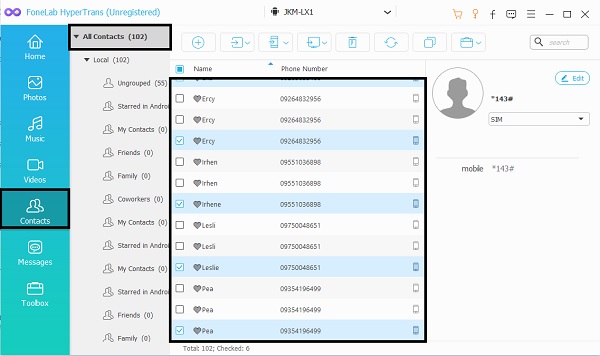
Passo 4 Infine, quando tutti i contatti sono contrassegnati, fare clic su Esporta icona telefono e dispositivo Android di destinazione. Dopodiché, i tuoi contatti inizieranno a trasferirsi.

2. Come trasferire i contatti da Android ad Android senza USB
Se non disponi di un computer, puoi trasferire i contatti solo tramite il telefono. Inoltre, non è necessario scaricare alcuna applicazione per trasferire i contatti da Android ad Android. Ecco vari metodi che puoi seguire su come trasferire i contatti da Android ad Android senza USB.
Come trasferire i contatti da Android ad Android con l'account Google
Google ti consente di sincronizzare tutti i tuoi dati inclusi i contatti tra i dispositivi. Con il tuo account Google, ora è più facile trasferire i contatti su nuovi telefoni Android o altri telefoni con un semplice processo.
Passaggi per trasferire i contatti da Android ad Android con l'account Google
Passo 1 Innanzitutto, apri Impostazioni e tocca l'opzione Account. Rubinetto Google e accedi al tuo account Gmail o seleziona il tuo account.
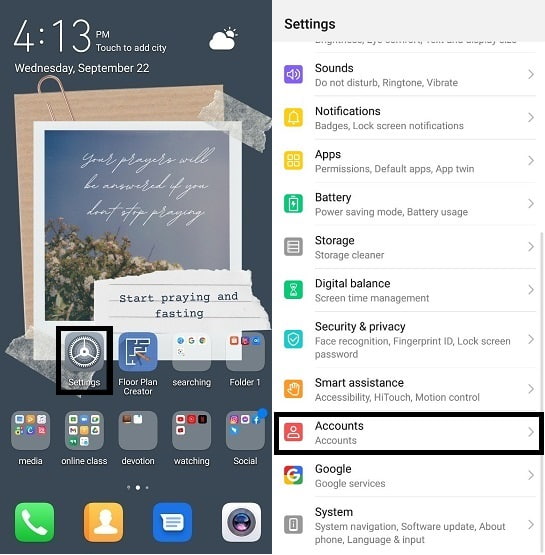
Passo 2 Successivamente, sfoglia e abilita Sincronizza Contatti. Quindi toccare Sincronizza ora per avviare il processo di sincronizzazione.
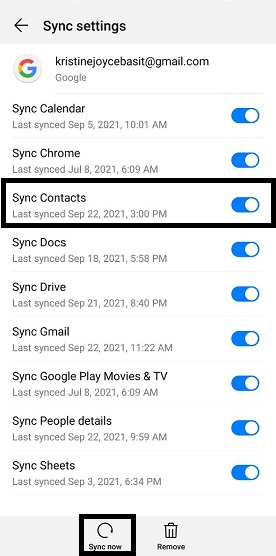
Passo 3 Nel frattempo, ora puoi spostarti sul dispositivo Android di destinazione. Simile ai passaggi precedenti, apri Impostazioni profilo e tocca il Il mio account opzione. Rubinetto Google e accedi allo stesso account Google che hai utilizzato dal precedente telefono Android.
Passo 4 Infine, sfoglia e abilita Sincronizza Contatti. Successivamente, tocca il Sincronizza ora opzione. Ecco come trasferire i contatti su un nuovo telefono Android utilizzando un account Google.
Come trasferire contatti da Android ad Android con Bluetooth
Ti starai chiedendo come trasferire i contatti da Android ad Android tramite Bluetooth e se è possibile. È davvero possibile e facile da fare. Assicurati solo che il Bluetooth di entrambi i telefoni Android sia attivo.
Passaggi per trasferire i contatti da Android ad Android con Bluetooth
Passo 1 Innanzitutto, apri l'applicazione Contatti. Clicca il tre punti or menu nell'angolo dell'app e apri impostazioni.

Passo 2 In secondo luogo, tocca Import / Export per vedere tutte le opzioni disponibili nel trasferimento dei contatti. Seleziona Condividi contatti.
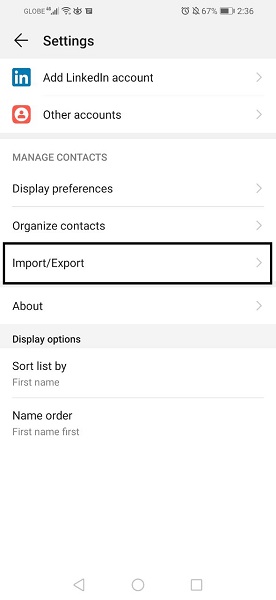
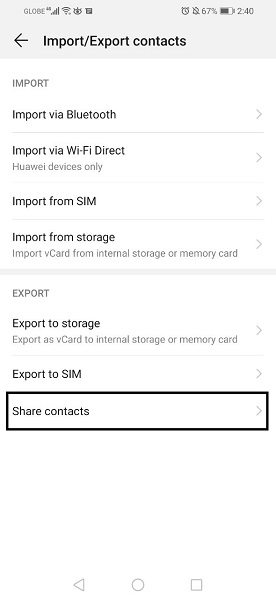
Passo 3 Successivamente, seleziona e contrassegna tutti i contatti che intendi trasferire. Puoi anche toccare Seleziona tutto se desideri trasferire tutti i contatti. Dopo aver selezionato tutti i file da trasferire, toccare Condividi quindi toccare Bluetooth. Assicurati che entrambi i dispositivi mittente e ricevitore siano abilitati e associati. Successivamente, il processo di trasferimento inizierà immediatamente.
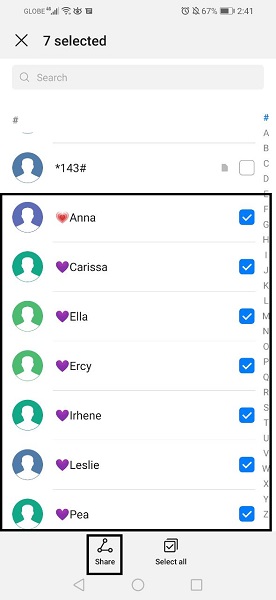
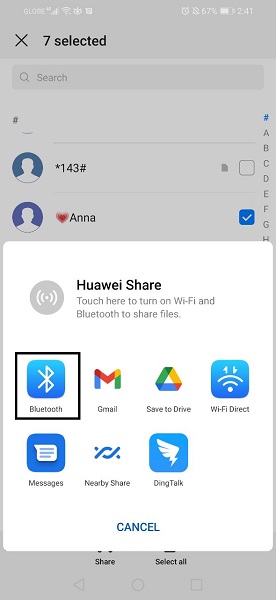
Come trasferire i contatti da Android ad Android con la carta SIM
Uno dei metodi classici per trasferire i contatti da Android ad Android è tramite una scheda SIM. Inizialmente, dopo aver salvato i contatti, hai la possibilità di salvarli direttamente sulla tua carta SIM o in altre posizioni. Tuttavia, se i contatti che desideri trasferire non sono salvati sulla tua SIM, puoi prima esportarli. I contatti salvati sulle schede SIM possono essere trasferiti da telefono a telefono, ovunque si inserisca la SIM.
Passaggi per trasferire i contatti da Android ad Android con la carta SIM
Passo 1 Innanzitutto, apri l'applicazione Contatti. Tocca i tre punti o il menu nell'angolo dell'app e apri Impostazioni contatti.

Passo 2 In secondo luogo, tocca Importa/Esporta per vedere tutte le opzioni disponibili nel trasferimento dei contatti. Seleziona Esporta su SIM. Successivamente, apparirà l'opzione Esporta contatti dall'opzione, seleziona dove è attualmente salvato il contatto che intendi trasferire.
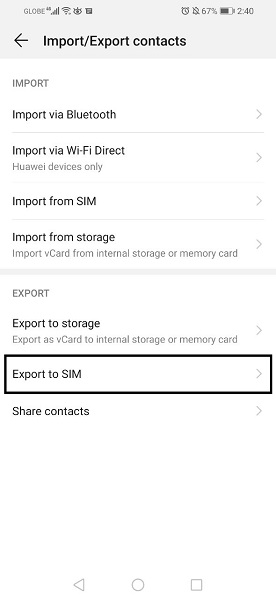
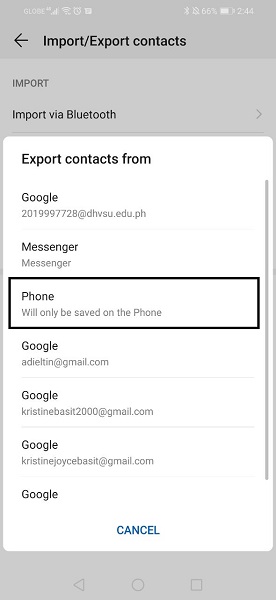
Passo 3 In terzo luogo, seleziona e contrassegna tutti i contatti che intendi trasferire. Puoi anche toccare Seleziona tutto se desideri trasferire tutti i contatti. Dopo aver selezionato tutti i file da trasferire, toccare Esportare quindi toccare Continua. Successivamente, i contatti selezionati verranno spostati sulla scheda SIM.
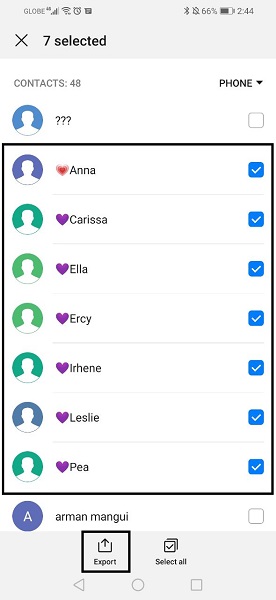
Passo 4 Dopodiché, ora puoi espellere la SIM dal primo telefono e inserirla sull'altro telefono. Simile ai passaggi precedenti, apri il file Contatti applicazione e toccare Menu per aprire Impostazioni contatti.
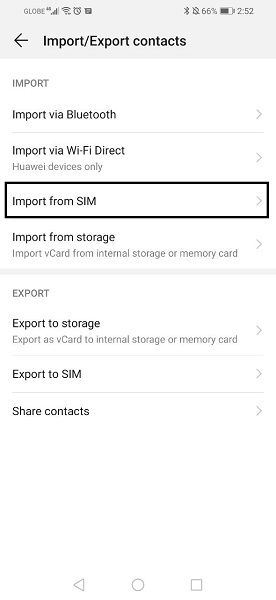
Passo 5 Infine, tocca Import / Export. Questa volta tocca Importa da SIM e seleziona i contatti selezionati in precedenza. Dopo quel tocco Importare e seleziona dove vuoi salvare i contatti. Ora puoi accedere ai contatti trasferiti da Android al dispositivo Android di destinazione.
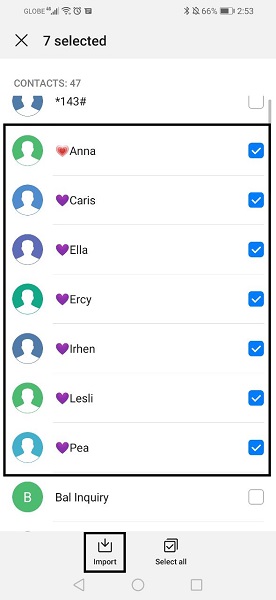
3. Domande frequenti sul trasferimento dei contatti da Android ad Android
Trasferisci dati da iPhone, Android, iOS, Computer a Ovunque senza alcuna perdita.
- Sposta i file tra iPhone, iPad, iPod touch e Android.
- Importa file da iOS a iOS o da Android ad Android.
- Sposta i file da iPhone / iPad / iPod / Android al computer.
- Salva file dal computer su iPhone / iPad / iPod / Android.
Come posso impedire al mio telefono di sincronizzarsi con i miei contatti?
- Innanzitutto, apri Impostazioni sul tuo dispositivo Android.
- In secondo luogo, vai su Account e tocca Google. Dopodiché accedi o seleziona quale account stai utilizzando.
- Infine, disattiva Sincronizza contatti. Puoi disattivare la sincronizzazione sui contatti con tutti gli account Google sul tuo dispositivo.
Perché i miei contatti vengono visualizzati su altri telefoni?
I tuoi contatti vengono visualizzati su altri telefoni quando lo stesso account Google è connesso su entrambi i telefoni e Sincronizza contatti è abilitato.
Per riassumere, non è complicato trasferire i contatti da Android ad Android. Certamente, non devi essere molto bravo con la tecnologia per farlo, hai solo bisogno delle soluzioni e degli strumenti giusti. Risparmia tempo e fatica dallo stress, i passaggi sopra riportati sono semplici e diretti su come trasferire i contatti da Android ad Android.
Trasferisci dati da iPhone, Android, iOS, Computer a Ovunque senza alcuna perdita.
- Sposta i file tra iPhone, iPad, iPod touch e Android.
- Importa file da iOS a iOS o da Android ad Android.
- Sposta i file da iPhone / iPad / iPod / Android al computer.
- Salva file dal computer su iPhone / iPad / iPod / Android.
